OpPanel mode d'emploi, Mode GBM |
This Page is under Construction
Vue d'ensemble
- Dès que OpPanel a été installé conformément à la mise en œuvre, il est prêt à être utilisé. OpPanel est alimenté par GBMBoost. Rappelez-vous qu'il n'est pas "Plug & Play". S'il y a des modifications dans le câblage, vous devez redémarrer en alimentant à nouveau, afin de refléter les changements y compris les changements dans track_proc.
Pour utiliser le mode GBM vous devez appuyer sur la touche logicielle sous «GBM». Cette touche doit être éclairée en vert.
En général pour revenir à l'écran "Bienvenue", appuyez sur Maj + arrêt.
La signification de la couleur des LED ou touches est la suivante:
| General: |
|
||||||
|---|---|---|---|---|---|---|---|
| Menu: |
|
||||||
| Action: |
|
Ecran d'accueil

Sur cette vue, seules les boutons poussoirs sous GBM & TURN sont verts puisque seulement ces deux options sont disponibles dans le logiciel.
GBM Monitor
Un appui sur le bouton sous GBM provoque l'accès au mode GBM.
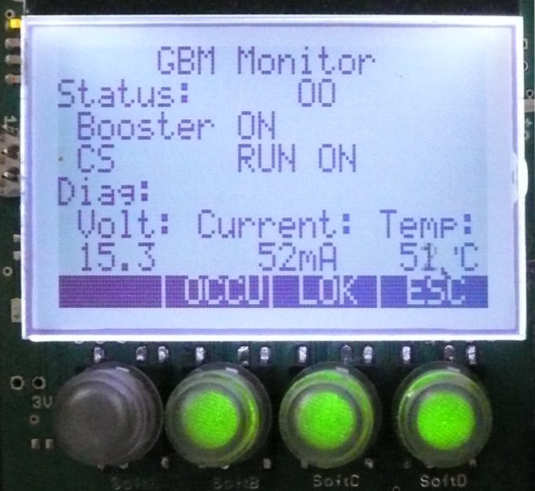 |
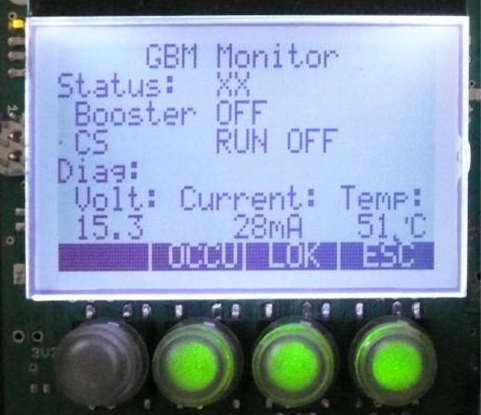
|
|---|
La première ligne est une recopie des diodes LED du Booster de GBMBoost. 00 signifie une LED verte, tandis que XX signifie une LED rouge.
L'affichage clignotera conformément à l'état du Booster.
| BOOSTER LED | |
| BOOSTER_OFF | Rouge |
| BOOSTER_OFF_HERE Booster est arrêté (suite à un appui local sur le bouton stop) |
Rouge (long). Vert (court), pause
|
| BOOSTER_SHORTED | clignotant rouge/Vert |
| BOOSTER_FRESH_ON
Booster fraîchement allumé, après un long temps d'arrêt |
Vert clignotant |
| BOOSTER_HOT | rouge clignote rapidement |
| BOOSTER_ON | Vert |
La seconde et la troisième ligne affichent l'état du Booster et de la station de commande. Ensuite des lignes de Diagnostique, indiquent la tension de l'alimentation, le courant fournit par celle-ci et la Température de la carte. Sur la photo à gauche, La tension d'alimentation est à zéro Volt.GBMBoost est alimenté uniquement par le câble USB, il n'y a pas d'alimentation pour le BOOSTER. |
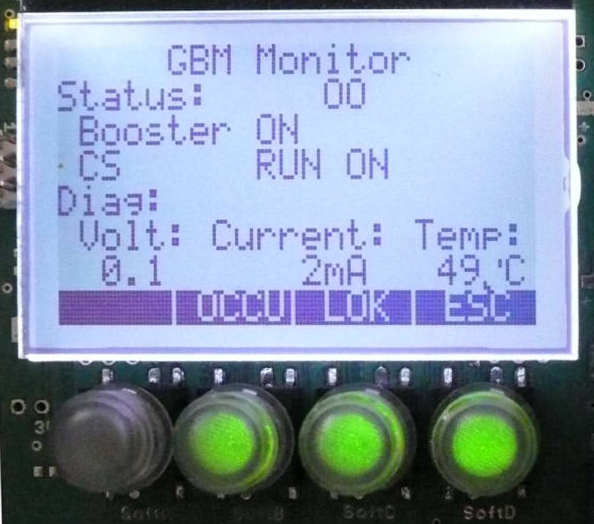 |
Suivi des Locos
Tout en étant dans le mode GBM, un appui sur le bouton poussoir logiciel sous l'indication "LOK" provoque l'accès au mode suivi des locos.
| Dans le cas de cette photo il n'y a qu'une loco sur le GBM16t. Elle a pour adresse 45 se trouve sur la voie 5 du Gbm: 01. Le symbole < indique la direction de la "chimney" et aucune mesure de vitesse n'est disponible ---. |  |
On remarquera le bouton poussoir vert sous GBM1, alors que l'affichage est pour GBM2. Il y a deux locos sur la voie 12, dont les adresses sont 65 and 14 respectivement. |
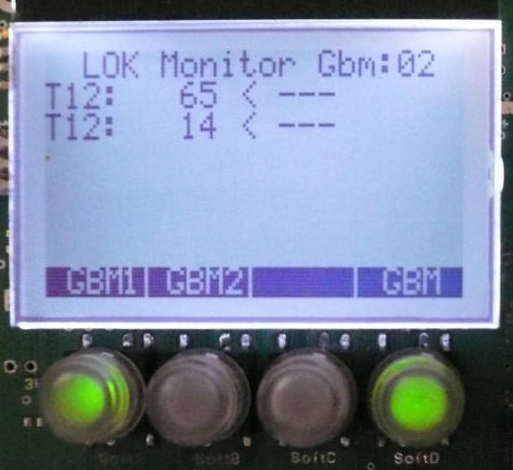 |
Que se passe-t-il lorsqu'il y a plus de 6 locos sur un Gbm16t?
| Quand il y a plus de 6 locos sur un GBM, une flèche est affichée pour indiquer dans quelle direction faire tourner le bouton rotatif pour afficher les autres locos de la liste. | 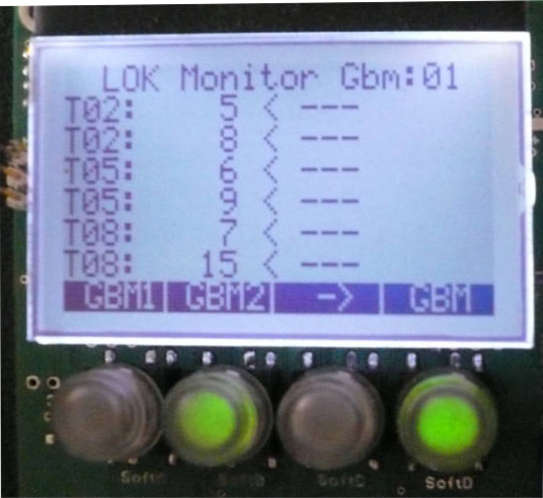 |
Après rotation on peut voir la loco d'adresse 9 sur la voie 8 du GBM16t 1. si le symbole <->est affiché, cela indique que la liste des locos se poursuit dans les deux directions, avant et après la liste affichée. Le bouton rotatif peut-être tourné dans les deux directions selon la partie de la liste que vous souhaitez voir. |
 |
Ici la fin de liste a été atteinte, la Loco adresse 9 est la dernière de la liste pour le Gbm 01.
On peut appuyer sur l'un des deux boutons poussoirs GBM2 ou GBM. |
 |
Occupation des voies
La photo montre l'écran d'occupation des voies pour deux GBM. La première ligne correspond à GBM1. La Loco est sur la voie 8 (voies comptées de 1 à 16 par groupe de 4) Il n'y a pas de loco sur GBM2. On peut appuyer sur l'un des deux boutons poussoir logiciels suivants: LOKO ou GBM, LOKO commute vers Suivi des Locos tandis que GBM nous ramène au mode GBM. |
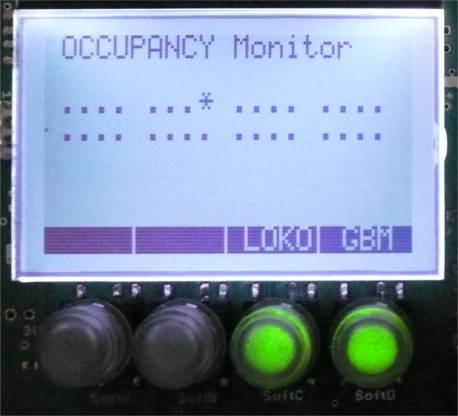 |